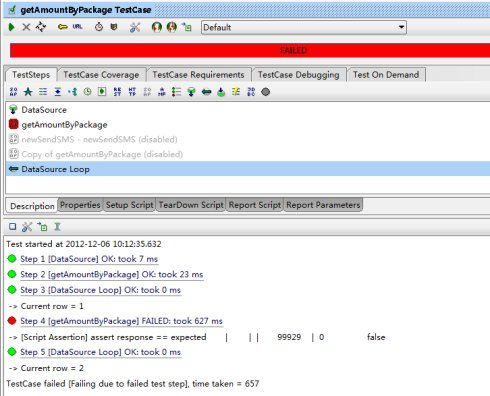SoapUI读取外部excel数据以及script断言
1:如何使用外部Excel数据,注意,excel必须为2003格式
下图为查询余额接口在soapui中的界面
根据几个接口,在excel中创建测试数据,参数名称不必一定要和接口一致,但是为了理解方便,最还要意义对应。下图为两条测试数据,其中A列为测试情景,方便项目人员看懂。

创建完测试数据后保存,为了能用到这些数据,需要在测试用例添加datasource步骤,具体添加方法见下图:

添加了datasource后,选择本地excel并进行设计:
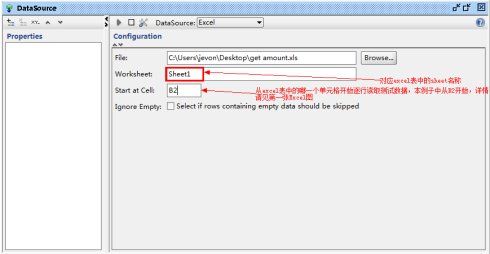
添加properties,properties是从本地excel读取数据,后续的其它方法调用properties就可以取到excel中的数据,详情请见下图:
另外,可以自行设计从哪一行开始读取,截止到哪一行结束,具体方法如下:
这样就可以取出excel中的测试数据了,但是要循环执行,还需要添加datasource loop,具体添加方法如下图:
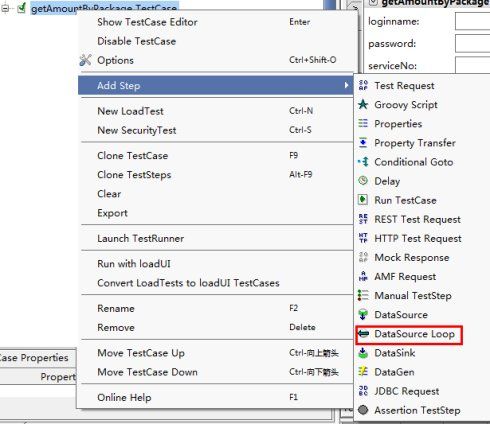
添加完后设置要循环的datasource以及测试用例即可。
此处需要注意的是datasource,teststep和datasourceloop的顺序,必须是依次是datasource,teststep,datasourceloop,原因自然是要先准备数据,然后执行测试,然后循环。
测试数据准备完毕后,就要设置测试用例的测试数据了,详情请见下图:

测试的目的是判断实际结果与期望结果,这里要添加断言,普通content断言比较简单,这里不做介绍,这里介绍的是添加script断言,以getAmountByPackage为例,需要对查询结果做断言,添加断言方法如下:
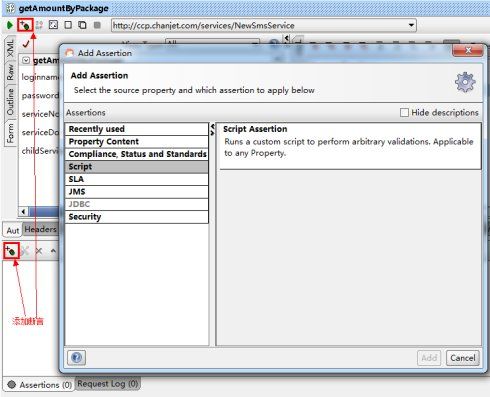
对断言添加数据:

添加datasource预期结果:
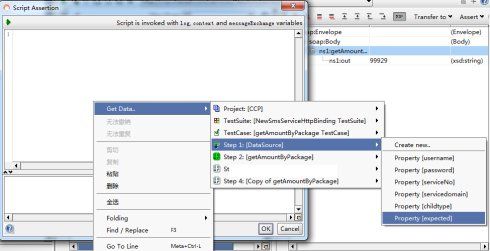
添加断言后的脚本:
添加完断言后,即可运行测试用例,下图为运行以及运行结果:
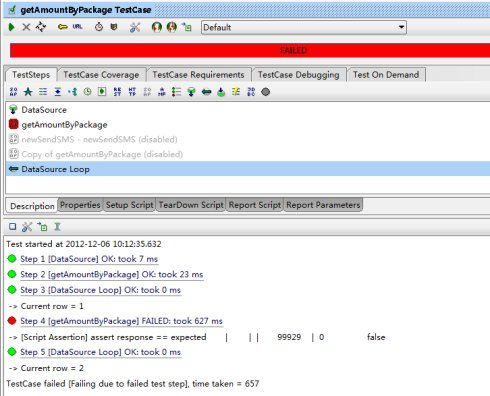
下图为查询余额接口在soapui中的界面
根据几个接口,在excel中创建测试数据,参数名称不必一定要和接口一致,但是为了理解方便,最还要意义对应。下图为两条测试数据,其中A列为测试情景,方便项目人员看懂。

创建完测试数据后保存,为了能用到这些数据,需要在测试用例添加datasource步骤,具体添加方法见下图:

添加了datasource后,选择本地excel并进行设计:
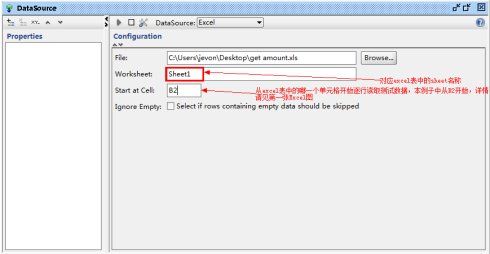
添加properties,properties是从本地excel读取数据,后续的其它方法调用properties就可以取到excel中的数据,详情请见下图:
另外,可以自行设计从哪一行开始读取,截止到哪一行结束,具体方法如下:

这样就可以取出excel中的测试数据了,但是要循环执行,还需要添加datasource loop,具体添加方法如下图:
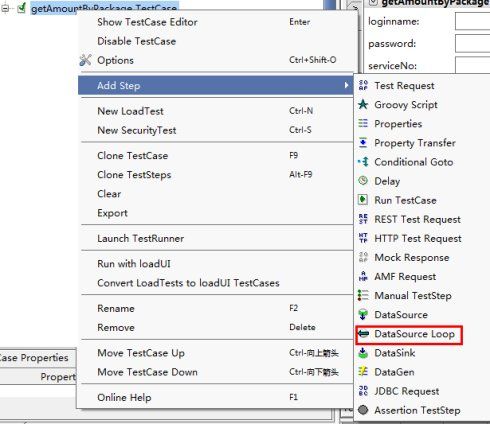
添加完后设置要循环的datasource以及测试用例即可。
此处需要注意的是datasource,teststep和datasourceloop的顺序,必须是依次是datasource,teststep,datasourceloop,原因自然是要先准备数据,然后执行测试,然后循环。
测试数据准备完毕后,就要设置测试用例的测试数据了,详情请见下图:

测试的目的是判断实际结果与期望结果,这里要添加断言,普通content断言比较简单,这里不做介绍,这里介绍的是添加script断言,以getAmountByPackage为例,需要对查询结果做断言,添加断言方法如下:
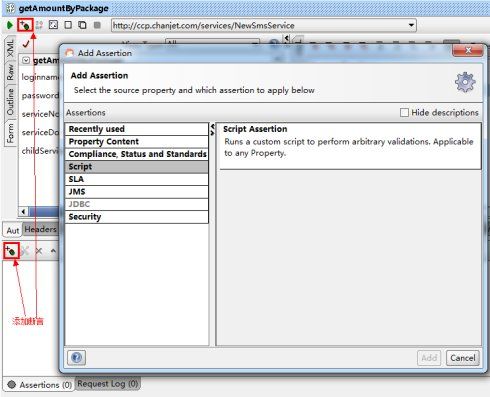
对断言添加数据:

添加datasource预期结果:
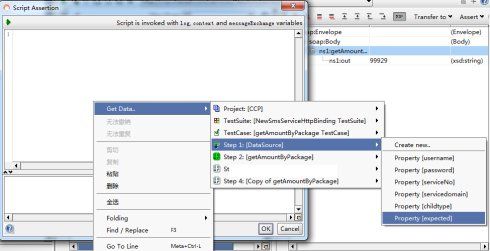
添加断言后的脚本:
添加完断言后,即可运行测试用例,下图为运行以及运行结果: